
ٹھوس ریاستی ڈرائیوز آہستہ آہستہ، لیکن ایچ ڈی ڈی مارکیٹ سے اعتماد سے گزرتا ہے، اگرچہ وہ بنیادی طور پر نظام اور سافٹ ویئر کے تحت ڈسک کے طور پر استعمال کیا جاتا ہے جو فائلوں کو فوری رسائی کی ضرورت ہوتی ہے. کبھی کبھی ایک نیا ایس ایس ڈی کا مالک ایک آلہ کا سامنا کرسکتا ہے - کمپیوٹر BIOS یا ایک لیپ ٹاپ ڈرائیو کو تسلیم نہیں کرنا چاہتا. آج ہم معاہدے کریں گے، کیوں ایسا ہوتا ہے، اور مسئلہ کیسے حل ہوسکتی ہے.
کیوں BIOS SSD نہیں دیکھا ہے
زیادہ تر اکثر، غلط صارف کی ترتیبات BIOS کی وجہ سے اس طرح کی ایک مسئلہ ہوتی ہے - motherboard پر یہ دوبارہ ترتیب دینے کے لئے ضروری ہو جائے گا. اس کے علاوہ، بورڈ کے ساتھ میکانی خرابی، کیبل یا ڈرائیو خود کو خارج نہیں کیا جا سکتا. آخر میں، فیس ایس ایس ڈی کے ساتھ مطابقت پذیر ہوسکتی ہے. ہر وجہ کے حل پر غور کریں.طریقہ 1: BIOS پیرامیٹرز کو ایڈجسٹ کرنا
سب سے زیادہ عام وجہ جس میں ٹھوس ریاست ڈرائیو BIOS میں تسلیم نہیں کیا جاتا ہے غلط ترتیبات ہیں: SATA بندرگاہ غیر فعال موڈ میں غیر فعال یا آپریٹنگ ہے، بورڈ کے کاموں کو overclocking کی وجہ سے CMOS بیٹری منقطع کرنے کی وجہ سے تاریخ پیرامیٹرز شروع کر دیا ہے. غلط طریقے سے. ان مسائل کا ہٹانے کا طریقہ واضح ہے - BIOS میں آپ کو صحیح ترتیبات درج کرنا ضروری ہے. چونکہ مائکرو پروجرمام کی فیس کو انجام دینے کے اختیارات بہت زیادہ ہیں، یہ ان پر غور کرنے کے لئے ممکن نہیں ہو گا، اور اس وجہ سے، مثال کے طور پر، ہم کارخانہ دار کے گیگابائٹ مینوفیکچررز کے UEFI استعمال کریں گے.
مناسب ترتیب سیٹا
جدید motherboards سیریل آٹا پورٹ کے آپریشن کے متعدد طریقوں کی حمایت کرتے ہیں. SSD کے لئے آپ کو AHCI اختیار کا انتخاب کرنے کی ضرورت ہے.

وقت اور تاریخ ترتیب
کبھی کبھی ڈرائیوز کی شناخت کے ساتھ مسائل کو وقت کی ناکامی اور تاریخ کی وجہ سے مشاہدہ کیا جاتا ہے. آپ کو ان پیرامیٹرز کے موجودہ اقدار کو قائم کرنا چاہئے، جس کے لئے آپ مندرجہ ذیل کرتے ہیں:
- BIOS میں، "نظام" ٹیب پر جائیں.
- نظام کی تاریخ اور سسٹم ٹائم اشیاء تلاش کریں، جو موجودہ تاریخ اور وقت کے اشارے کی وضاحت کرتے ہیں.
- "محفوظ اور باہر نکلیں" ٹیب پر پیرامیٹرز کو محفوظ کریں.
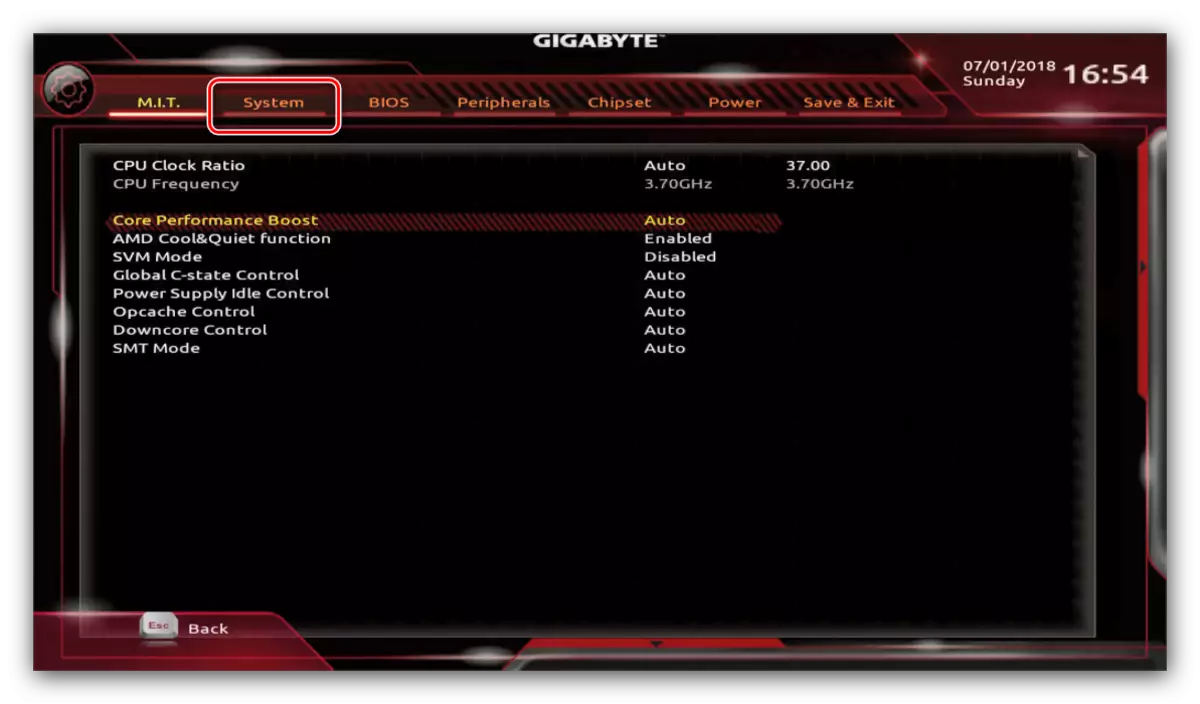

طریقہ 2: BIOS ترتیبات کو دوبارہ ترتیب دیں
غیر معمولی معاملات میں، بلٹ ان کارڈ داخل کردہ ترتیبات کا جواب نہیں دے سکتا، یا ایس ایس ڈی "گرم" سے منسلک کیا گیا تھا، جو سفارش نہیں کی جاتی ہے. مسئلہ کو حل کرنے کے لئے، مائکروپرگرام پیرامیٹرز کو دوبارہ ترتیب دینا چاہئے ری سیٹ کریں.
- کچھ جدید "mothboys" پر، آپ ترتیبات کو براہ راست ترتیبات کی افادیت سے ری سیٹ کرسکتے ہیں - صرف محفوظ ٹیب پر جائیں اور "لوڈ مرضی کے مطابق ڈیفالٹ" شے یا عنوان میں اسی معنی کے ساتھ کال کریں.

طریقہ 3: میکانی نقصان کی جانچ پڑتال
BIOS کے ساتھ مداخلت کے سب سے زیادہ ناپسندیدہ قسم SSD کو تسلیم کرتے ہیں SSD ہارڈ ویئر کی غلطیاں ہیں. اس طرح کے مسائل کے بنیادی تشخیص کے لئے، مندرجہ ذیل کرتے ہیں:- ڈرائیو کو نکالنے اور ایک خصوصی اڈاپٹر کے ذریعہ ایک بھاری آپریٹنگ سسٹم کے ساتھ کمپیوٹر سے منسلک کریں. اگر ایس ایس ڈی عام طور پر طے شدہ ہے، تو یہ مسئلہ بالکل ٹھیک نہیں ہے.
- SSD پورٹ پر رابطوں کی جانچ پڑتال کریں، SATA کیبل کے دونوں سر اور ماں بورڈ پر متعلقہ کنیکٹر. بعض اوقات بھی تھوڑی سی آلودگی یا سائٹس کو نقصان پہنچانے میں مشکلات کی وجہ سے ہوسکتا ہے، لہذا آپ کو ایک degreaser - پٹرول یا کمزور الکوحل کے ساتھ رابطوں کو صاف کرنا چاہئے.
- اگر ممکن ہو تو، چیک کریں کہ آیا SSD آپ کی ماں بورڈ کے ساتھ کام کرتا ہے. یہ دوسرے مینوفیکچررز سے ڈرائیوز کو منتخب کرنے کے قابل ہے.
اس طرح، اس بات کا تعین کرنا ممکن ہے کہ بنڈل کے اجزاء "فیس کیبل-ایس ایس ڈی" ناکام ہوگئی. مسئلہ کا حل واضح ہے - ایک ناقص چیز کو تبدیل کرنے یا سروس سینٹر تک رسائی حاصل.
نتیجہ
جیسا کہ آپ دیکھ سکتے ہیں، BIOS بہت سے وجوہات کے لئے SSD کو تسلیم نہیں کر سکتے ہیں. زیادہ تر اکثر یہ صرف سافٹ ویئر خرابی ہے، لیکن آپ بورڈ، کیبل یا ڈرائیو خود کی ہارڈویئر غلطی کو خارج نہیں کرسکتے ہیں.
